
Comment installer un PC portable Windows ?
Installer votre nouveau PC portable en 5 étapes

Vous avez sorti votre nouveau PC portable de la boite. Il est temps de l'installer. Installez Windows 11 en quelques étapes simples :
- Étape 1 : démarrez votre PC portable, choisissez la langue et connectez-vous au wifi.
- Étape 2 : connectez-vous avec votre compte Microsoft.
- Étape 3 : suivez les instructions de Windows.
- Étape 4 : mettez à jour votre PC portable.
- Étape 5 : installez le logiciel, transférez les données et activez Norton.
Étape 1 : démarrez votre PC portable, choisissez la langue et connectez-vous au wifi
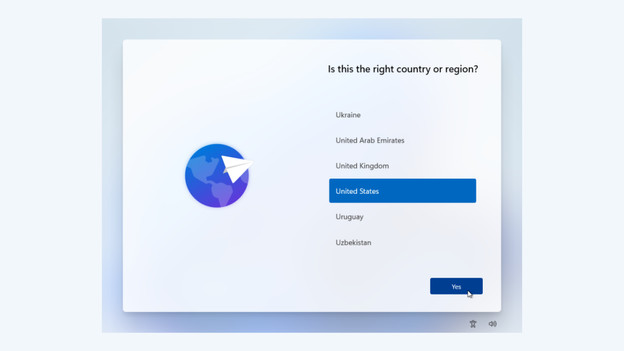
Démarrez votre PC portable et chargez-le avec le chargeur inclus. Laissez votre PC portable branché au chargeur durant le processus d'installation.
- Une fenêtre Windows s'affiche sur votre écran.
- Choisissez la langue de votre PC portable.
- Sélectionnez le fuseau horaire et la disposition du clavier. NL/QWERTY : États-Unis, BE/AZERTY : France, QWERTZ : Allemagne.
- Connectez-vous au réseau wifi. Sans wifi, vous ne pouvez pas installer complètement votre PC portable. Vous n'arrivez pas à vous connecter ? Vérifiez si votre routeur fonctionne correctement et redémarrez-le si nécessaire.
Étape 2 : connectez-vous à votre compte Microsoft

Après avoir parcouru les paramètres de base, connectez-vous avec votre compte Microsoft.
- Choisissez un nom pour votre PC portable.
- Choisissez si vous voulez configurer votre PC portable pour un usage personnel ou pour les études et le travail.
- Connectez-vous avec votre compte Microsoft. Vous n'avez pas de compte ? Créez-en un. Si vous préférez ne pas créer de compte Microsoft, créez un compte local.
Étape 3 : suivez les instructions de Windows
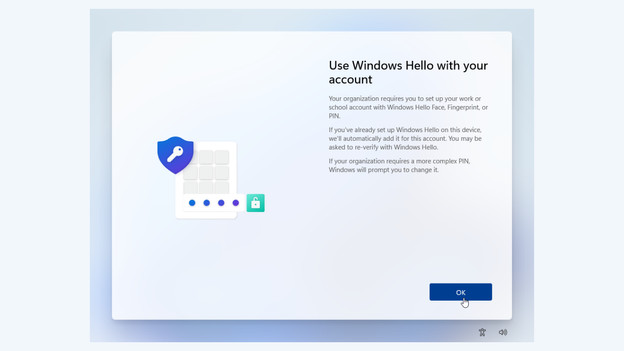
Parcourez les dernières étapes de l’installation.
- Créez un mot de passe pour votre PC portable. Il peut s'agir d'un code PIN ou d'un mot de passe normal. Vous avez un capteur d'empreintes digitales ou une reconnaissance faciale ? Vous pouvez aussi les ajouter à cette étape.
- Vous avez encore une sauvegarde d'un ancien PC portable sur votre compte Microsoft ? Choisissez si vous voulez restaurer cette sauvegarde ou réinstaller votre PC portable.
- Choisissez les paramètres de confidentialité de votre PC portable.
- Personnalisez l'utilisation de votre nouveau PC portable.
- Choisissez si vous voulez enregistrer vos données dans OneDrive ou localement.
- Vous avez la possibilité d'acheter et installer un pack Microsoft Office.
- Vous avez déjà acheté un pack ? Installez-le plus tard.
Étape 4 : mettez votre PC portable à jour
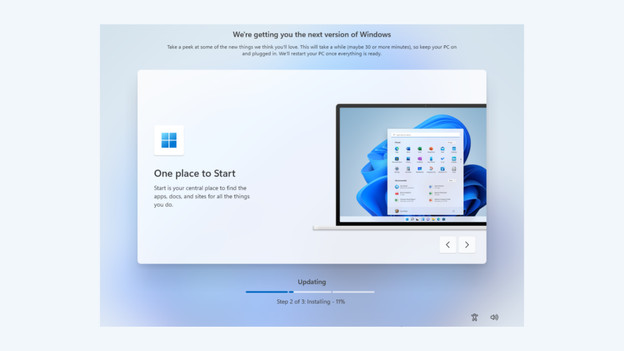
Une fois l'installation terminée, votre PC portable lance une nouvelle mise à jour. Cela peut prendre beaucoup de temps, alors assurez-vous que votre PC portable est connecté au chargeur. Votre PC portable a terminé la mise à jour ? Il est alors à être utilisé. Vérifiez toujours dans les paramètres si vous devez encore mettre à jour certains software.
Étape 5 : installez le software, transférez les données et activez Norton
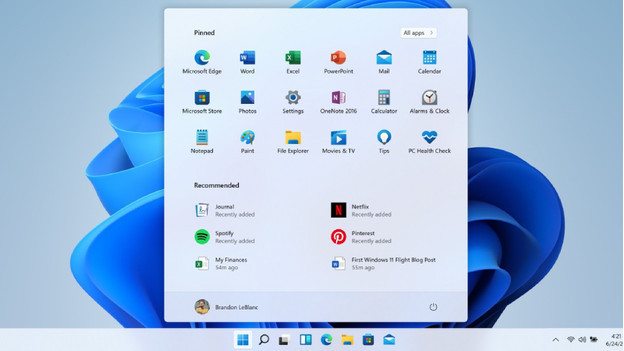
Vous avez installé votre PC portable. Vous pouvez maintenant le rendre prêt à l'emploi. Réfléchissez aux programmes que vous voulez utiliser et téléchargez-les depuis le Microsoft Store ou depuis internet. Ensuite, vous pouvez vous lancer. Si vous achetez vos PC portables Windows chez Coolblue, vous bénéficiez d'un an de Norton gratuit. Norton protège votre PC portable contre les virus et autres malware.


